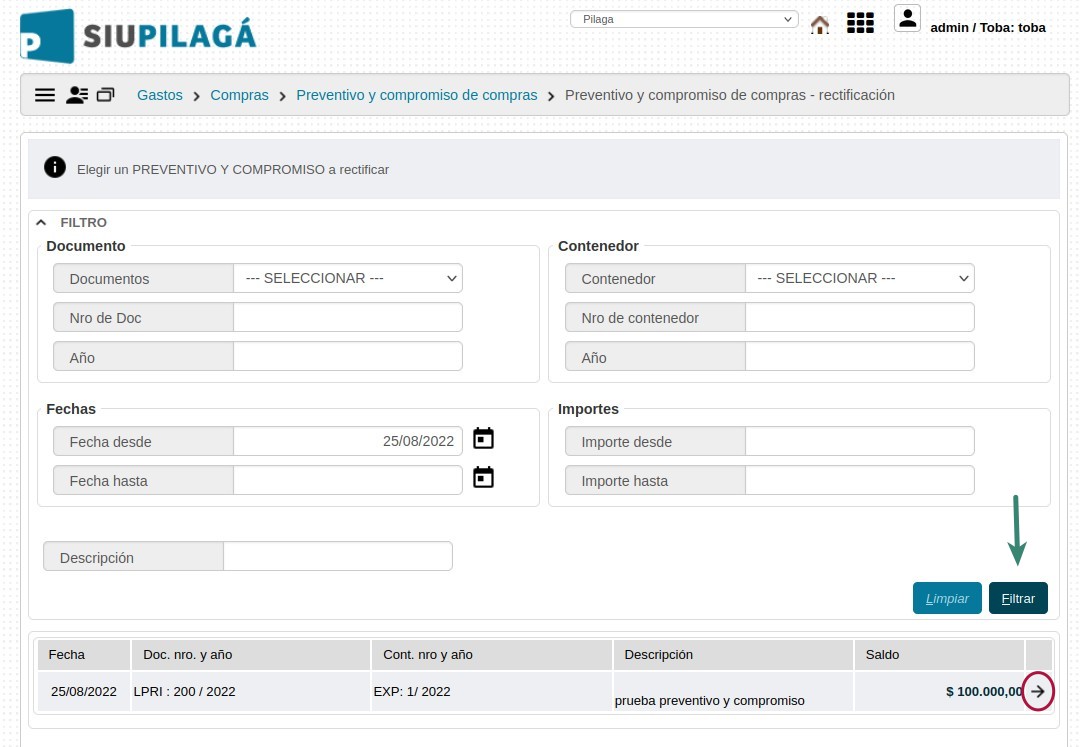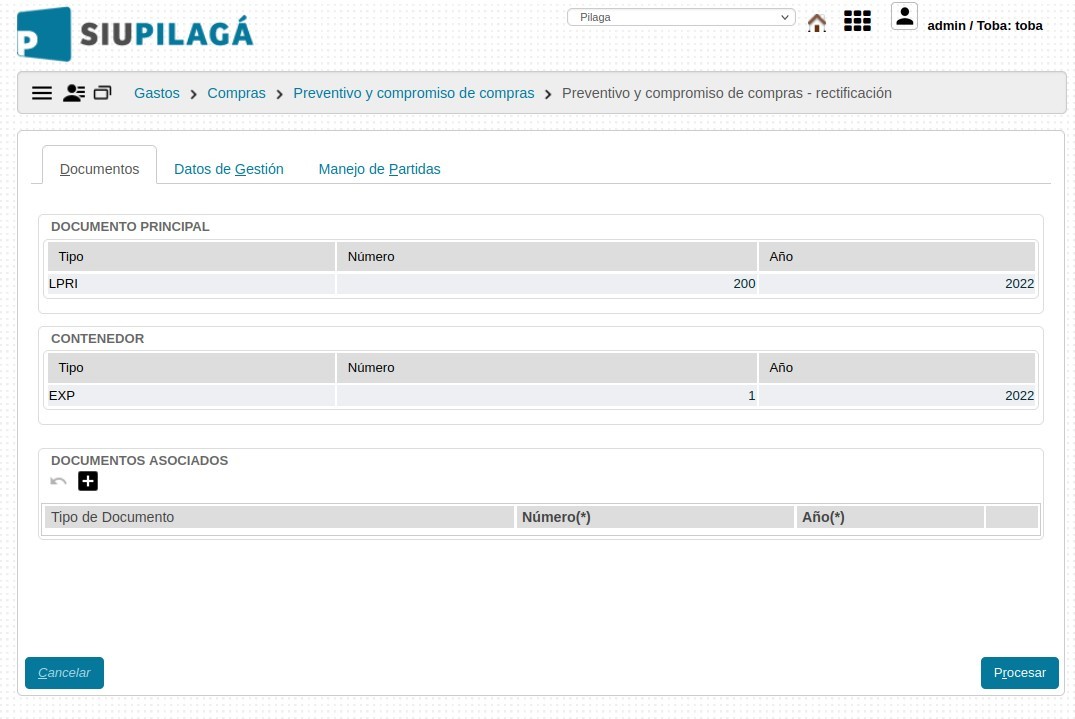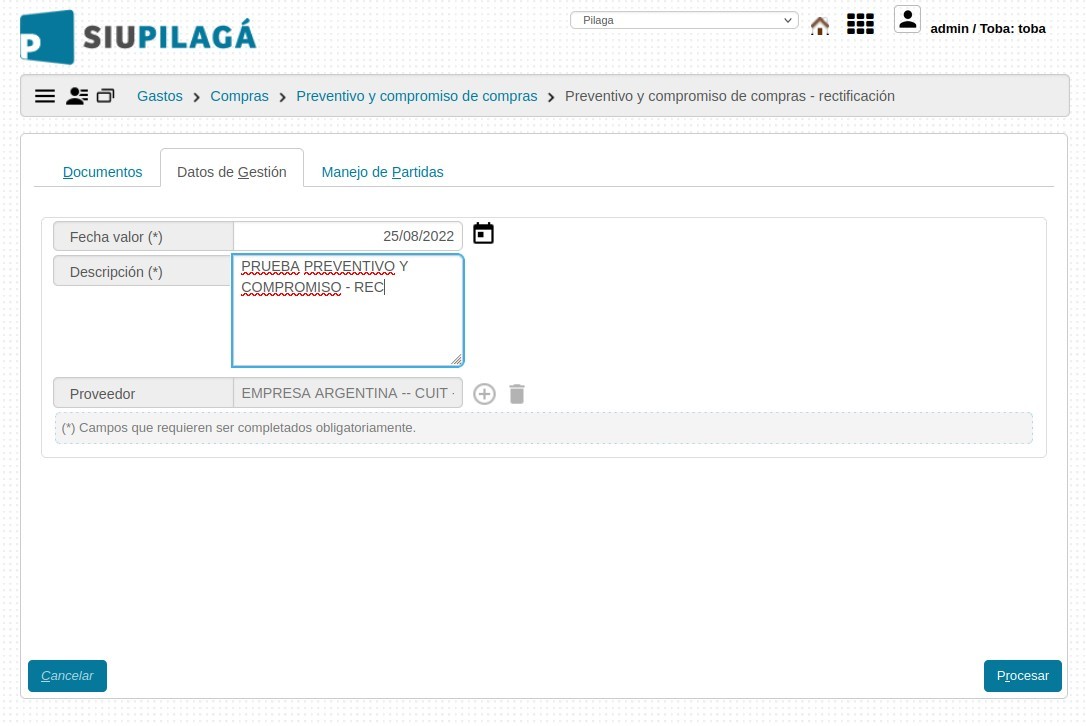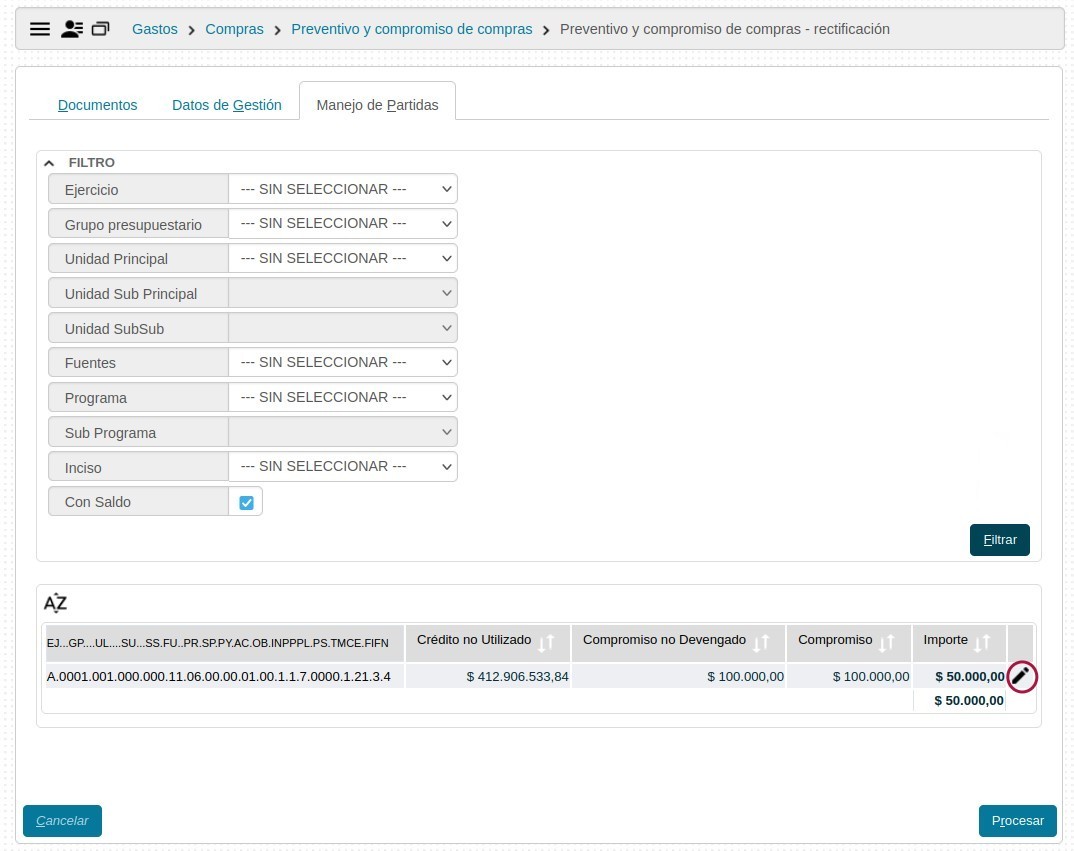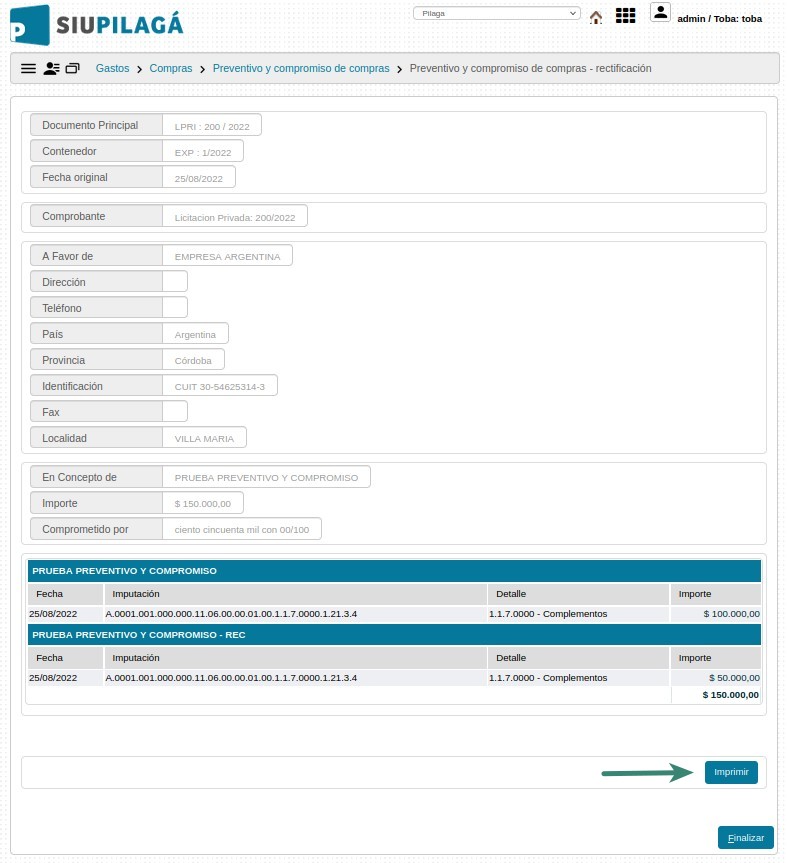Diferencia entre revisiones de «SIU-Pilaga/version3.12.0/documentacion de las operaciones/gastos/compras/preventivo y compromiso/rectificacion»
| Línea 4: | Línea 4: | ||
'''Ubicación en el Menú: Gastos/Compras/Preventivo y compromiso de compras/Preventivo y compromiso de compras - rectificacion''' | '''Ubicación en el Menú: Gastos/Compras/Preventivo y compromiso de compras/Preventivo y compromiso de compras - rectificacion''' | ||
<br /> | <br /> | ||
| − | Permite rectificar un preventivo y compromiso de compras, esta operacion cuenta con tres solapas: | + | Permite rectificar un preventivo y compromiso de compras, esta operacion cuenta con tres solapas: '''Documentos''', '''Datos de Gestión''' y '''Manejo de Partidas''' <br /> |
Empezaremos usando los filtros para encontrar el preventivo y compromiso de compras que deseamos rectificar.<br /> | Empezaremos usando los filtros para encontrar el preventivo y compromiso de compras que deseamos rectificar.<br /> | ||
| Línea 11: | Línea 11: | ||
[[Archivo:PIL PC.jpg|centro]] | [[Archivo:PIL PC.jpg|centro]] | ||
<br /> | <br /> | ||
| − | ''' Aquí visualizaremos los datos ingresados en el alta del preventivo y compromiso de compras sobre los documentos que respaldan a la operación. | + | ''' Solapa Documentos: Aquí visualizaremos los datos ingresados en el alta del preventivo y compromiso de compras sobre los documentos que respaldan a la operación. |
<br /> | <br /> | ||
*'''Documento Principal:''' Documento Principal que respalda el alta del preventivo y compromiso de compras | *'''Documento Principal:''' Documento Principal que respalda el alta del preventivo y compromiso de compras | ||
| Línea 17: | Línea 17: | ||
<br /> | <br /> | ||
| − | + | Tendremos la opción de agregar '''Documentos Asociados''' presionando el botón [[Archivo:PIL_agregar4.png]] | |
<br /> | <br /> | ||
<br /> | <br /> | ||
| Línea 23: | Línea 23: | ||
<br /> | <br /> | ||
<br /> | <br /> | ||
| − | '''Datos de Gestión:''' En esta solapa podremos modificar | + | '''Solapa Datos de Gestión:''' En esta solapa podremos modificar la descripcion ingresada en el alta de la operacion. |
<br /> | <br /> | ||
<br /> | <br /> | ||
| Línea 29: | Línea 29: | ||
<br /> | <br /> | ||
| − | '''Manejo de Partidas:''' En esta pestaña veremos las Partidas Presupuestarias seleccionadas en el alta, permitiendo modificar el monto asignado. Una vez hecho esto presionaremos el botón | + | '''Solapa Manejo de Partidas:''' En esta pestaña veremos las Partidas Presupuestarias seleccionadas en el alta, permitiendo modificar el monto asignado, tambien podremos sumar nuevas partidas en caso de que la rectificacion de la operacion lo requiera. Una vez hecho esto presionaremos el botón |
| + | [[Archivo:PIL procesar.jpg|miniaturadeimagen]] | ||
<br /> | <br /> | ||
<br /> | <br /> | ||
Revisión del 14:53 15 sep 2022
Preventivo y compromiso de compras - rectificacion
Ubicación en el Menú: Gastos/Compras/Preventivo y compromiso de compras/Preventivo y compromiso de compras - rectificacion
Permite rectificar un preventivo y compromiso de compras, esta operacion cuenta con tres solapas: Documentos, Datos de Gestión y Manejo de Partidas
Empezaremos usando los filtros para encontrar el preventivo y compromiso de compras que deseamos rectificar.
Solapa Documentos: Aquí visualizaremos los datos ingresados en el alta del preventivo y compromiso de compras sobre los documentos que respaldan a la operación.
- Documento Principal: Documento Principal que respalda el alta del preventivo y compromiso de compras
- Contenedor: Contenedor Principal del Documento Principal que respalda el alta del preventivo y compromiso de compras.
Tendremos la opción de agregar Documentos Asociados presionando el botón ![]()
Solapa Datos de Gestión: En esta solapa podremos modificar la descripcion ingresada en el alta de la operacion.
Solapa Manejo de Partidas: En esta pestaña veremos las Partidas Presupuestarias seleccionadas en el alta, permitiendo modificar el monto asignado, tambien podremos sumar nuevas partidas en caso de que la rectificacion de la operacion lo requiera. Una vez hecho esto presionaremos el botón
Con esto habremos completado la operación, la cual continuará en la etapa del SIU-Pilaga/version3.12.0/documentacion_de_las_operaciones/gastos/compras/devengado. Podremos imprimir una constancia del movimiento realizado.
NOTA: Es importante tener en cuenta que la suma total de los valores de la Solapa Documentos deben coincidir con los importes de la Solapa Manejo de Partidas.